So ?ndern oder entfernen Sie Ordnerberechtigungen in Windows 10
Apr 22, 2024 pm 03:46 PMAnalyse des Problems mit den Ordnerberechtigungsbeschr?nkungen von Windows 10. Windows 10-Benutzer k?nnen w?hrend des Betriebs auf Einschr?nkungen der Ordnerberechtigungen sto?en, was dazu führt, dass sie nicht normal auf Dateien zugreifen oder diese bearbeiten k?nnen. Der PHP-Editor Baicao stellt Ihnen detaillierte Anleitungen zur Verfügung, die Ihnen dabei helfen, Ordnerberechtigungen aufzuheben oder zu ?ndern und den Zugriff auf Dateien wiederherzustellen. In diesem Leitfaden erhalten Sie Schritt-für-Schritt-Anleitungen, die Ihnen bei der einfachen L?sung dieses Problems helfen.
Entfernungsmethode
1. Zuerst müssen Sie die Datei auf Ihrem Computer finden, die aus den Berechtigungen entfernt werden muss, mit der rechten Maustaste klicken und in der Optionsliste ?Eigenschaften“ ausw?hlen.
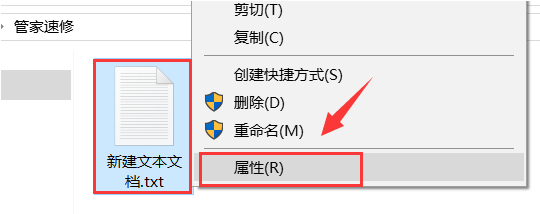
2. Wechseln Sie im ge?ffneten Fenster oben auf den Reiter ?Sicherheit“ und klicken Sie auf die Schaltfl?che ?Bearbeiten“.
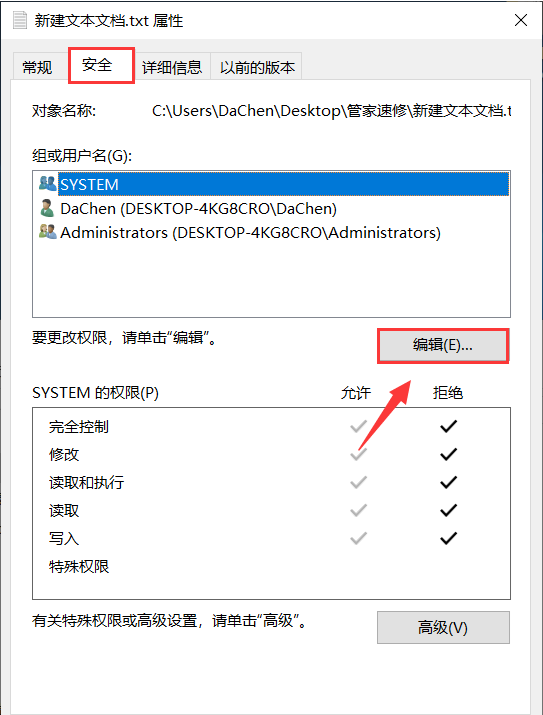
3. Legen Sie nach dem ?ffnen des neuen Fensters jede Berechtigung unter ?Gruppen- oder Benutzername“ fest und deaktivieren Sie alle kleinen K?stchen in der Spalte ?Verweigern“.
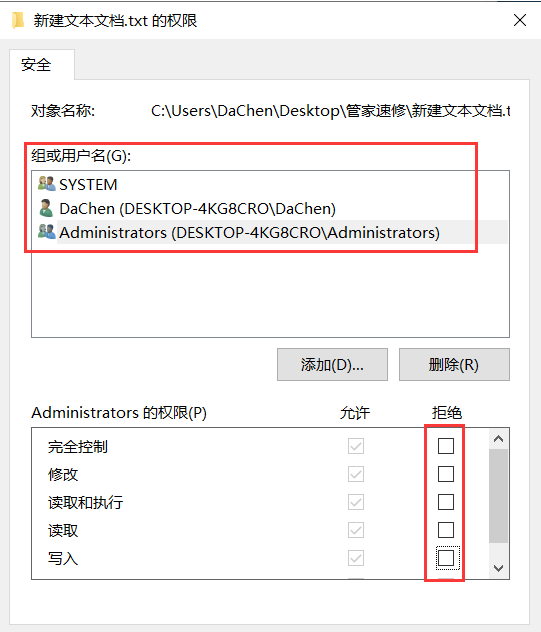
4. Nachdem der Vorgang abgeschlossen ist, klicken Sie zum Speichern auf die Schaltfl?che ?OK“ unten.
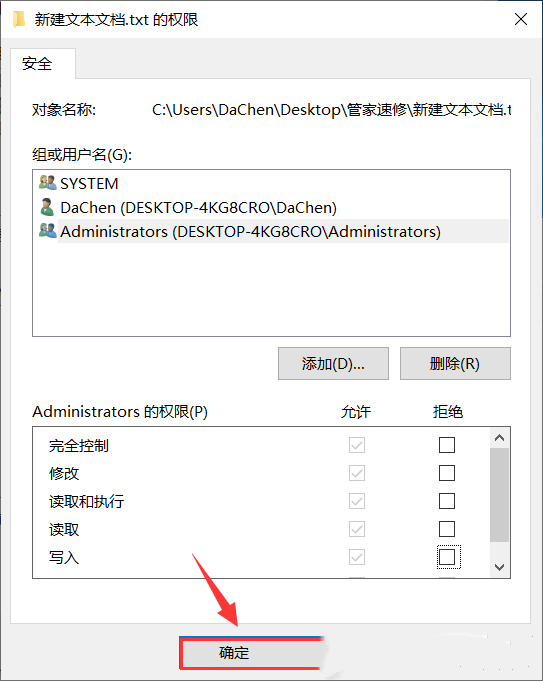
Erweitertes Lesen
| Dateiverwaltung | |||
| Fensterordnerüberlappung. Anzeige | Kann nicht Neuen Ordner erstellen | RAR-Datei stürzt ab | Funktion zur Erkennung von Dateitypen deaktivieren |
| Kann keinen neuen Ordner auf dem Desktop erstellen | Ordnerverschlüsselung fehlgeschlagen | Win10-Suchdatei | Der Ordnername wird als verstümmelte Zeichen angezeigt |
| Der Dateimanager wird langsam geladen. | txt-Datei konnte nicht ge?ffnet werden. | Die Ordnersuchfunktion kann nicht verwendet werden | |
Das obige ist der detaillierte Inhalt vonSo ?ndern oder entfernen Sie Ordnerberechtigungen in Windows 10. Für weitere Informationen folgen Sie bitte anderen verwandten Artikeln auf der PHP chinesischen Website!

Hei?e KI -Werkzeuge

Undress AI Tool
Ausziehbilder kostenlos

Undresser.AI Undress
KI-gestützte App zum Erstellen realistischer Aktfotos

AI Clothes Remover
Online-KI-Tool zum Entfernen von Kleidung aus Fotos.

Clothoff.io
KI-Kleiderentferner

Video Face Swap
Tauschen Sie Gesichter in jedem Video mühelos mit unserem v?llig kostenlosen KI-Gesichtstausch-Tool aus!

Hei?er Artikel

Hei?e Werkzeuge

Notepad++7.3.1
Einfach zu bedienender und kostenloser Code-Editor

SublimeText3 chinesische Version
Chinesische Version, sehr einfach zu bedienen

Senden Sie Studio 13.0.1
Leistungsstarke integrierte PHP-Entwicklungsumgebung

Dreamweaver CS6
Visuelle Webentwicklungstools

SublimeText3 Mac-Version
Codebearbeitungssoftware auf Gottesniveau (SublimeText3)
 Was soll ich tun, wenn Win10 den Benutzer nicht wechselt? Die Win10-Anmeldeoberfl?che bietet keine M?glichkeit, den Benutzer zu wechseln
Jun 25, 2024 pm 05:21 PM
Was soll ich tun, wenn Win10 den Benutzer nicht wechselt? Die Win10-Anmeldeoberfl?che bietet keine M?glichkeit, den Benutzer zu wechseln
Jun 25, 2024 pm 05:21 PM
Ein Problem, auf das Benutzer von Windows 10 sto?en k?nnen, besteht darin, dass sie die Option zum Wechseln des Benutzers auf der Anmeldeoberfl?che nicht finden k?nnen. Was soll ich also tun, wenn es auf der Anmeldeoberfl?che von Win10 keine Option zum Wechseln des Benutzers gibt? Auf dieser Website erhalten Benutzer eine ausführliche Erl?uterung des Problems, dass Benutzeroptionen in der Win10-Anmeldeschnittstelle nicht gewechselt werden k?nnen. Detaillierte L?sung für das Problem des Wechsels der Benutzeroptionen auf der Win10-Anmeldeoberfl?che: überprüfen Sie die Benutzerkontoeinstellungen: Stellen Sie zun?chst sicher, dass auf Ihrem Computer mehrere Benutzerkonten vorhanden sind und dass diese Konten aktiviert sind. Sie k?nnen das Konto überprüfen und aktivieren, indem Sie die folgenden Schritte ausführen: a. Drücken Sie die Tasten Win+I, um die Einstellungen zu ?ffnen, und w?hlen Sie ?Konten“. b. W?hlen Sie ?Familie & Andere“ oder ?&ld“ in der linken Navigationsleiste
 Die Systemwiederherstellung fordert Sie auf, den Systemschutz auf diesem Laufwerk zu aktivieren
Jun 19, 2024 pm 12:23 PM
Die Systemwiederherstellung fordert Sie auf, den Systemschutz auf diesem Laufwerk zu aktivieren
Jun 19, 2024 pm 12:23 PM
Der Computer verfügt über einen Wiederherstellungspunkt und wenn das System wiederhergestellt wird, wird die Meldung ?Sie müssen den Systemschutz auf diesem Laufwerk aktivieren“ angezeigt. Dies bedeutet normalerweise, dass die Systemschutzfunktion nicht aktiviert ist. Der Systemschutz ist eine vom Windows-Betriebssystem bereitgestellte Funktion, mit der Systemwiederherstellungspunkte erstellt werden k?nnen, um Systemdateien und -einstellungen zu sichern. Wenn etwas schief geht, k?nnen Sie auf diese Weise zu einem früheren Zustand zurückkehren. Wenn das System ausf?llt und Sie den Desktop nicht aufrufen k?nnen, um es zu starten, k?nnen Sie nur die folgende Methode ausprobieren: Fehlerbehebung – Erweiterte Optionen – Eingabeaufforderung Befehl 1 netstartvssrstrui.exe/offline:C:\windows=active Befehl 2 cd%windir%\ system32 \configrenSYSTEMsy
 Windows kann den Windows-Audiodienst nicht starten. Fehler 0x80070005
Jun 19, 2024 pm 01:08 PM
Windows kann den Windows-Audiodienst nicht starten. Fehler 0x80070005
Jun 19, 2024 pm 01:08 PM
Der Computer des Kerls wird angezeigt: Windows kann den WindowsAudio-Dienst (auf dem lokalen Computer) nicht starten. Fehler 0x8007005: Zugriff verweigert. Diese Situation wird normalerweise durch Benutzerberechtigungen verursacht. Sie k?nnen die folgenden Methoden ausprobieren, um das Problem zu beheben. Methode 1: ?ndern Sie die Registrierung, um Berechtigungen durch Stapelverarbeitung hinzuzufügen, erstellen Sie ein neues Textdokument auf dem Desktop, speichern Sie es als .bat und klicken Sie mit der rechten Maustaste auf den Administrator, um fortzufahren. Echo==========================EchoProcessingRegistryPermission.Pleasewait...Echo================ == ========subinacl/subkey
 Was tun, wenn der Win10-Task-Manager abstürzt? Wie kann der Absturz des Win10-Task-Managers behoben werden?
Jun 25, 2024 pm 04:31 PM
Was tun, wenn der Win10-Task-Manager abstürzt? Wie kann der Absturz des Win10-Task-Managers behoben werden?
Jun 25, 2024 pm 04:31 PM
Hallo zusammen, ist es Ihnen schon einmal passiert, dass der Task-Manager von Windows 10 st?ndig abstürzt? Diese Funktion hilft uns sehr, da sie uns erm?glicht, schnell alle laufenden Aufgaben zu sehen, was sehr praktisch ist, oder? Einige Freunde sagten jedoch, dass sie auf dieses Problem gesto?en seien und nicht wüssten, wie sie es l?sen k?nnten, daher werde ich Ihnen die konkrete L?sung mitteilen! L?sung für den Absturz des Win10-Task-Managers 1. Halten Sie zun?chst die Tasten ?Win“ + ?R“ auf der Tastatur gedrückt, um ?Ausführen“ zu ?ffnen, geben Sie ?regedit“ ein und drücken Sie die Eingabetaste. 2. Erweitern Sie die Ordner und suchen Sie nach ?HKEY_CURRENT_USERSoftwareMicros
 Was soll ich tun, wenn mein Win10-Passwort nicht den Passwortrichtlinienanforderungen entspricht? Was kann ich tun, wenn mein Computerpasswort nicht den Richtlinienanforderungen entspricht?
Jun 25, 2024 pm 04:59 PM
Was soll ich tun, wenn mein Win10-Passwort nicht den Passwortrichtlinienanforderungen entspricht? Was kann ich tun, wenn mein Computerpasswort nicht den Richtlinienanforderungen entspricht?
Jun 25, 2024 pm 04:59 PM
Im Windows 10-System handelt es sich bei der Kennwortrichtlinie um eine Reihe von Sicherheitsregeln, um sicherzustellen, dass die von Benutzern festgelegten Kennw?rter bestimmte St?rke- und Komplexit?tsanforderungen erfüllen Das Kennwort entspricht nicht den von Microsoft festgelegten Anforderungen an Komplexit?t, L?nge oder Zeichentypen. Wie kann dies vermieden werden? Benutzer k?nnen die Passwortrichtlinie direkt unter der lokalen Computerrichtlinie finden, um Vorg?nge auszuführen. L?sungen, die nicht den Spezifikationen der Passwortrichtlinie entsprechen: ?ndern Sie die Passwortl?nge: Gem?? den Anforderungen der Passwortrichtlinie k?nnen wir versuchen, die L?nge des Passworts zu erh?hen, indem wir beispielsweise das ursprüngliche 6-stellige Passwort in ein 8-stelliges oder l?ngeres Passwort ?ndern. Sonderzeichen hinzufügen: Passwortrichtlinien erfordern h?ufig die Einbeziehung von Sonderzeichen wie @, #, $ usw. ICH
 Wo ist das Win10-Benutzerprofil? Wie richtet man das Benutzerprofil in Win10 ein?
Jun 25, 2024 pm 05:55 PM
Wo ist das Win10-Benutzerprofil? Wie richtet man das Benutzerprofil in Win10 ein?
Jun 25, 2024 pm 05:55 PM
In letzter Zeit m?chten viele Benutzer des Win10-Systems das Benutzerprofil ?ndern, wissen aber nicht, wie das geht. In diesem Artikel erfahren Sie, wie Sie das Benutzerprofil im Win10-System festlegen. So richten Sie ein Benutzerprofil in Win10 ein 1. Drücken Sie zun?chst die Tasten ?Win+I“, um die Einstellungsoberfl?che zu ?ffnen, und klicken Sie, um die ?System“-Einstellungen einzugeben. 2. Klicken Sie dann in der ge?ffneten Benutzeroberfl?che links auf ?Info“, suchen Sie dann nach ?Erweiterte Systemeinstellungen“ und klicken Sie darauf. 3. Wechseln Sie dann im Popup-Fenster zur Optionsleiste ?“ und klicken Sie unten auf ?Benutzerkonfiguration“.
 Das Windows-Sicherheitscenter wird leer ge?ffnet, Defender leer und keine Anzeige
Jun 18, 2024 pm 08:32 PM
Das Windows-Sicherheitscenter wird leer ge?ffnet, Defender leer und keine Anzeige
Jun 18, 2024 pm 08:32 PM
Ein Freund muss eine bestimmte Software herunterladen, aber sobald sie heruntergeladen wird, wird sie von Windows Defender überprüft, get?tet und isoliert. Diese Art von grüner Software ist eigentlich ungiftig, wurde jedoch nicht von Microsoft signiert und zertifiziert. Daher wird es versehentlich durch Antivirensoftware besch?digt. ?ffnen Sie das Windows Defender-Sicherheitscenter, um den Echtzeitschutz zu deaktivieren, und stellen Sie fest, dass die Seite nach dem ?ffnen leer ist. Wenn Sie sie nicht ?ffnen k?nnen, k?nnen Sie Windows Defender nicht schlie?en. Der einfachste Weg ist die Installation eines Drittanbieters. Antivirensoftware von Drittanbietern schlie?t automatisch Windows Defender, sodass Sie Whitelist-Einstellungen für Antivirensoftware von Drittanbietern vornehmen k?nnen. Einige Freunde m?chten jedoch keine Antivirensoftware von Drittanbietern verwenden. Wie kann man also Windows Defender l?sen?
 Was soll ich tun, wenn Win10 das mobile Hotspot-Netzwerk nicht einschalten kann? Was soll ich tun, wenn Win10 den mobilen Hotspot-Schalter nicht einschalten kann?
Jun 26, 2024 am 12:33 AM
Was soll ich tun, wenn Win10 das mobile Hotspot-Netzwerk nicht einschalten kann? Was soll ich tun, wenn Win10 den mobilen Hotspot-Schalter nicht einschalten kann?
Jun 26, 2024 am 12:33 AM
Mobile Hotspots k?nnen Benutzern dabei helfen, ihre Ger?te schnell mit dem Internet zu verbinden. Viele Benutzer fragen sich jedoch, was zu tun ist, wenn Win10 den Schalter für mobile Hotspots nicht aktivieren kann. Lassen Sie diese Website den Benutzern sorgf?ltig die L?sung für das Problem vorstellen, dass Win10 den mobilen Hotspot-Schalter nicht aktivieren kann. L?sung für das Problem, dass Win10 den mobilen Hotspot-Schalter nicht einschalten kann 1. Suchen Sie im Ger?te-Manager den Netzwerkadapter und zeigen Sie versteckte Hardwareger?te an. 2. Suchen Sie das deaktivierte MicrosoftWi-FiDirectVirtualAdapter-Ger?t und aktivieren Sie es erneut. 3. Versuchen Sie erneut, den mobilen Hotspot einzuschalten, und kehren Sie zum Normalzustand zurück.






